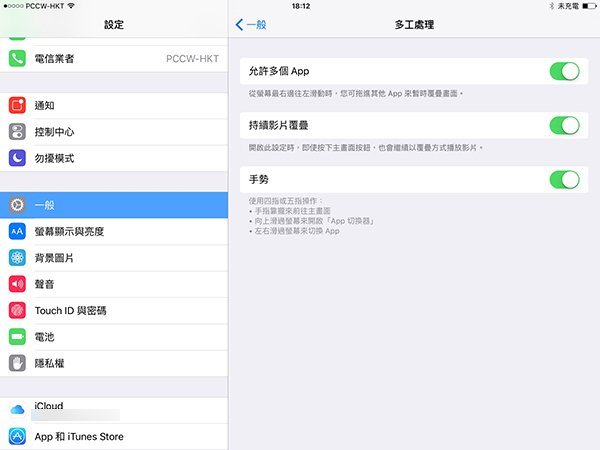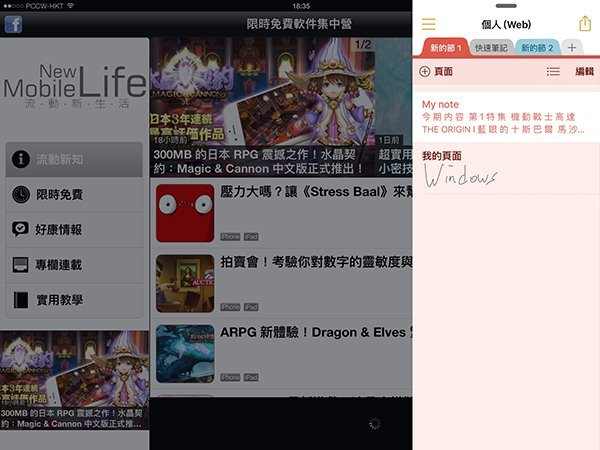iOS 9 內置了不少新功能,其中為 iPad 加入分屏操作一項更令一眾 iPad 用家喜出望外。可惜的是由於只有 iPad Air 2 才支援所有功能,因此 iOS 9 的分屏操作功能亦漸漸被用家忽略。到底對非 iPad Air 2 用家來說 iOS 9 的新分屏功能是否就此變成雞肋?

這次 iOS 9 新增的分屏多工功能共分為 3 項功能,包括暫時同時開啟 2 個 App 的 Slide Over 、真正同時開啟 2 個 App 共同工作的 Split View 及可同時觀看影片及使用其他 App 的畫中畫功能。其中只有 Split View 屬 iPad Air 2 的專屬功能,Slide Over 及畫中畫則開放予 iPad Air、Mini 2 及 3 使用。
以下將會以 iPad Mini 3 實試 Slide Over 及畫中畫功能,藉此驗證 iOS 9 的分屏多工功能。
Slide Over
當 iPad 用家升級至 iOS 9 後,以手指在螢幕右方的邊框往內撥動的話,便可拖出一個程式選單,當中列出所有支援 Slide Over 的 Apps。用家選擇欲開啟的軟體後,原有運作中的 App 會暫時停住,然後用家便可自由使用另一個 App。如果用家想轉用其他的 App 的話,只需向下一拉便可切換至選單。當不再需要另一個 App 時,用家只需向右滑動,把軟體撥離畫面即可。
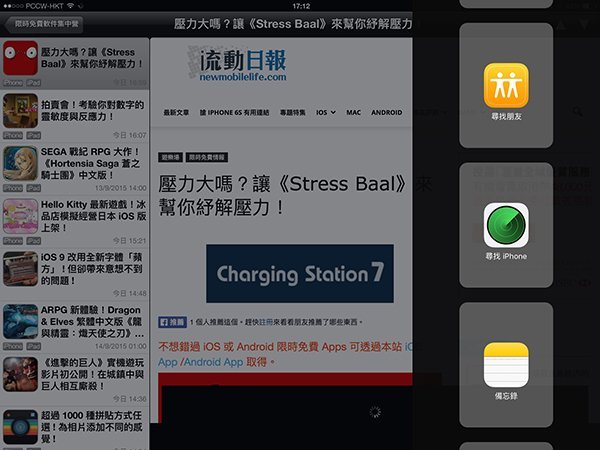
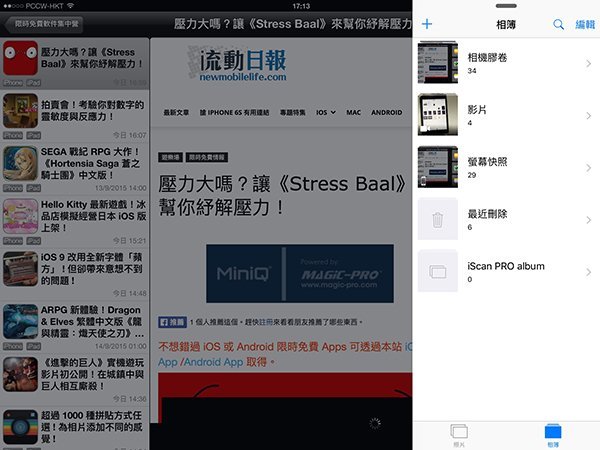
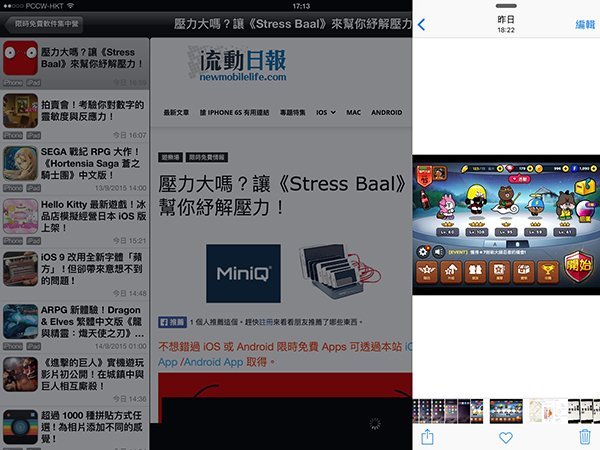
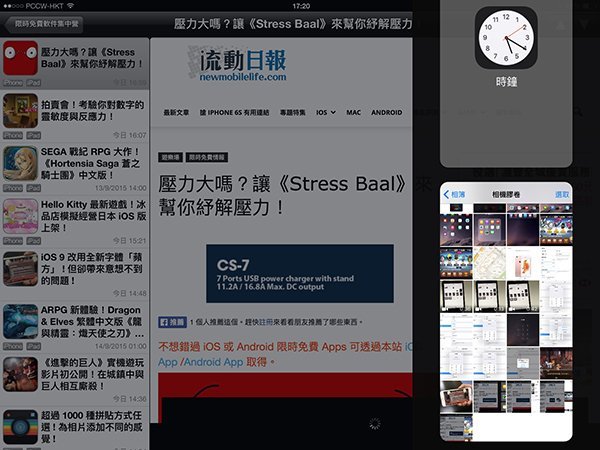
不少人都覺得 Slide Over 的功用不大,但在查閱資料時其實仍然十分有用,最常用的例子是用家正在玩遊戲,然後利用 Slide Over 開啟 Safari 到網上尋找攻略。由於主遊戲的畫面會停住,故用家可慢慢參詳攻略再回到遊戲。另一方面,Microsoft 的 OneNote 亦已支援 Slide Over 功能,用家可在小程式畫面中記事。相信未來支援 Slide Over 的 App 亦會不斷增加。
畫中畫
畫中畫顧名思義即是在開啟其他 App 時同時有另一個小視窗顯示另一個 App 的影片。由於大多數用家都無法開啟此功能,故亦同時被用家忽略。事實上這個功能需要第三方軟體支援才可使用。
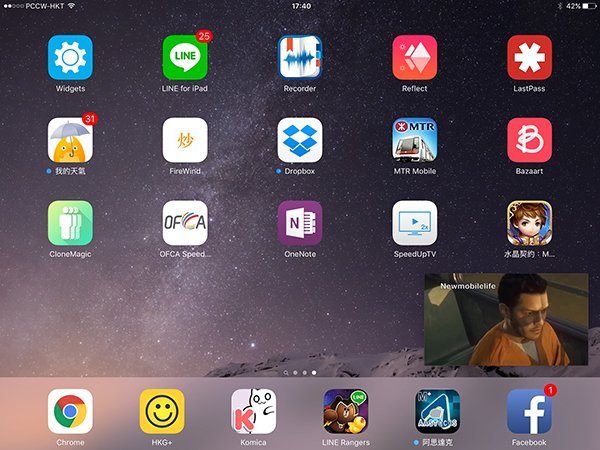
其中《 SpeedUpTV 》正是率先支援畫中畫功能的播放器,它不但可以播放裝置中的影片,亦可以播放網上甚至 Youtube 影片。開啟畫中畫功能後軟體會彈出一個小視窗並繼續播放影片,用家亦可調整視窗的大小及暫停影片的播放。
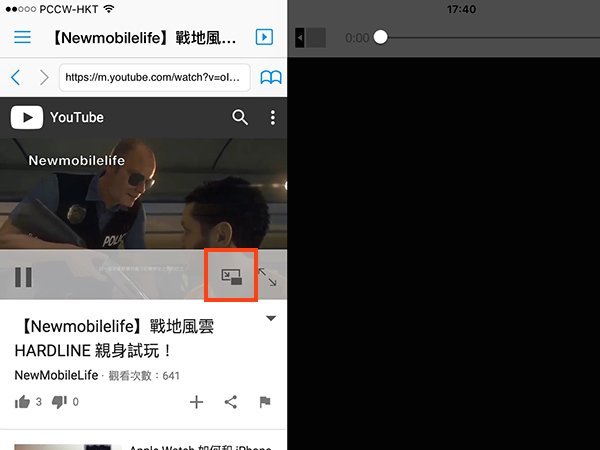
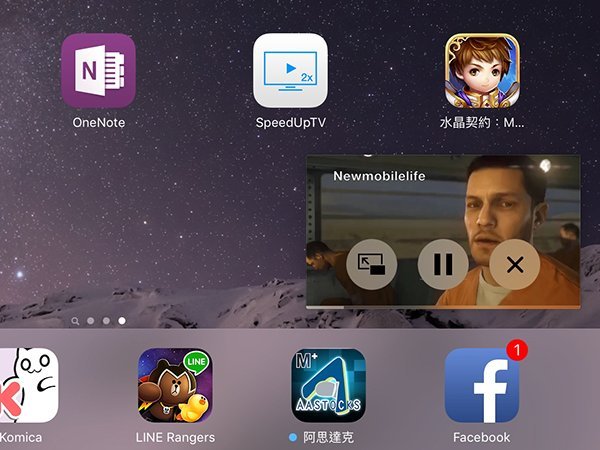
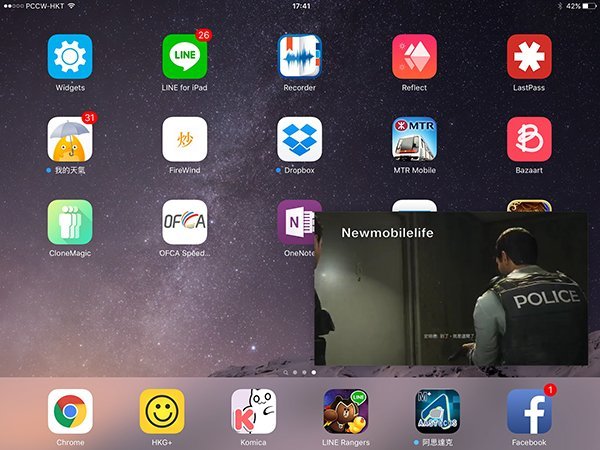
目前而言,支援畫中畫的 App 並不多,用家可能感受不到當中的好處,但只要 Youtube、Twitch 等 App 亦加入畫中畫支援後,這個功能才會正式開花結果。